Konten von deinem Galaxy-Telefon oder Tablet entfernen
Du kannst deine Samsung-, Google- und E-Mail-Konten jederzeit von deinem Gerät trennen. Bitte beachte, dass du keinen Zugriff auf die mit einem Konto verbundenen Benutzerinformationen und -daten hast, wenn du das Konto entfernst. Notiere dir deine Kontodaten (ID und Passwort) an einem sicheren Ort, bevor du mit dem Entfernen fortfährst. Befolge folgende Schritte, um deine Konten zu entfernen.
Bevor du die nachstehenden Empfehlungen ausprobierst, solltest du überprüfen, ob die Software deines Geräts und die zugehörigen Apps auf die neueste Version aktualisiert sind. Zur Aktualisierung der Software deines Mobilgeräts befolge diese Schritte:
1. Gehe zu Einstellungen > Software-Update.
2. Tippe auf Herunterladen und installieren.
3. Folge den Anweisungen auf dem Bildschirm.
Dein Samsung-Konto entfernen
Auch nach dem Entfernen kannst du dich mit deiner ID und deinem Passwort wieder an deinem Samsung-Konto anmelden. Die Entfernung eines Kontos und die dauerhafte Löschung sind nicht dasselbe. Notiere dir deine Kontodaten (ID und Passwort) für zukünftige Zwecke an einem sicheren Ort.
Befolge folgende Schritte, um dein Samsung-Konto zu entfernen.
Hinweis: Die Menü-Konfiguration kann je nach Modell und Software-Version deines Geräts variieren.
Dein Google-Konto entfernen
Du kannst dein Google-Konto auf ähnliche Weise entfernen wie dein Samsung-Konto. Genauso kannst du dich jederzeit mit deinem Benutzernamen und Passwort über dein Gerät wieder an deinem Google-Konto anmelden.
Befolge folgende Schritte, um dein Google-Konto zu entfernen.
Hinweis: Wenn das Advanced Protection Program von Google aktiviert ist, wirst du möglicherweise vor dem Entfernen deines Kontos aufgefordert, dich mit dem registrierten Sicherheitsschlüssel (einem physischen USB-Schlüssel mit verschlüsselten Kontodaten) zu verifizieren.
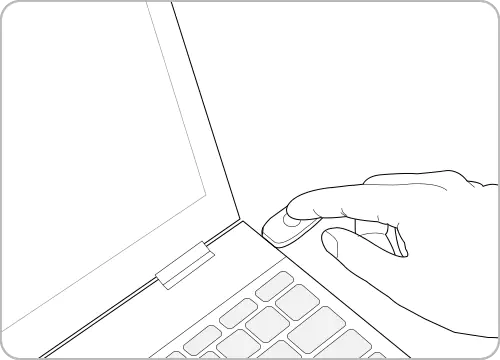
Andere Konten entfernen
Du kannst andere mit deinem Gerät verknüpfte Benutzerkonten wie folgt entfernen. Je nach den Datenschutz-und Sicherheitsvorgaben des jeweiligen Kontos sind möglicherweise weitere Verifizierungsschritte erforderlich, wie die Eingabe deines Passworts oder eine E-Mail-Verifizierung.
Hinweis: Geräte-Screenshots und Menüs können je nach Gerätemodell und Software-Version variieren.
Danke für deine Rückmeldung!
Bitte beantworte alle Fragen.














_JPG$)